foxmail 接收密码错误解决方法 foxmail总提示接收密码错误怎么解决
更新时间:2024-06-23 14:48:16作者:huige
很多人在办公的时候都会用到foxmail邮箱客户端来进行操作,可是有时候会遇到这样一个情况,就是在登录foxmail的时候,总提示接收密码错误,很多人遇到这样的问题都不知道该怎么办,大家不用担心,本文这就给大家介绍一下foxmail 接收密码错误解决方法。
方法如下:
1、打开foxmail客户端软件,点击右上角的工具栏,点击【账户管理】或者【设置】。
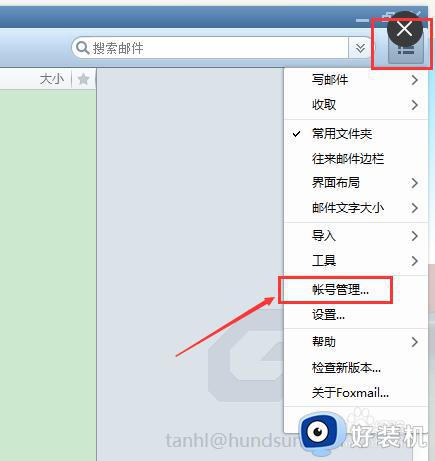
2、点击【新建】,进行账户的添加。
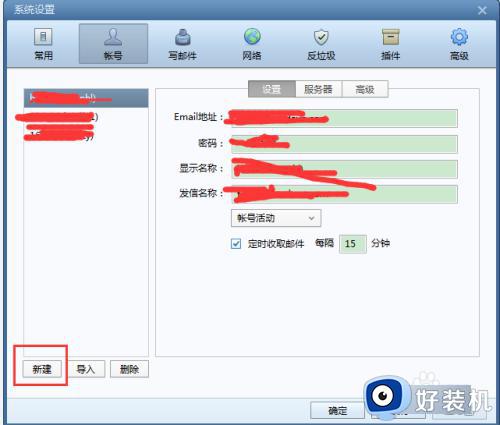
3、输入账户和邮箱密码。
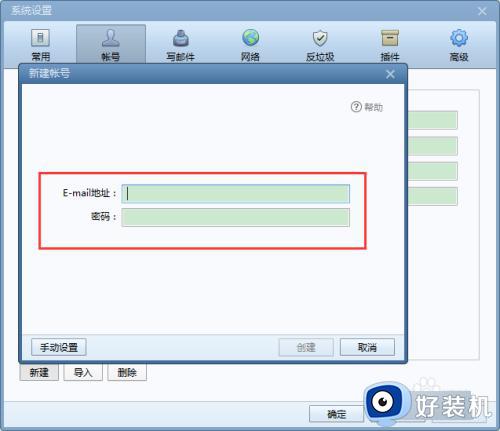
4、新建账户后,可能会提示密码错误。
5、在新建账户界面,点击【手动设置】。
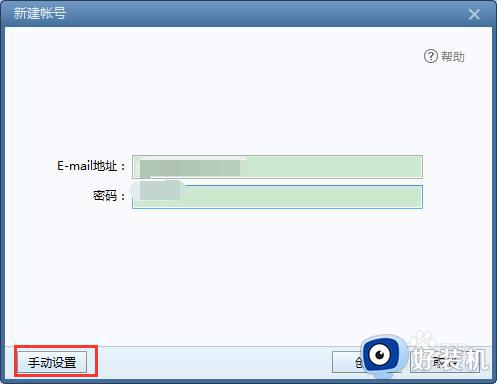
6、点击邮箱类型,更换邮箱类型,使用其他类型的试试,一般都可以解决。
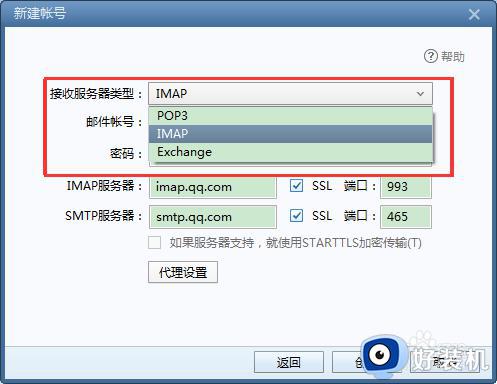
其他可能问题:
1、确定密码是否正常,是否开启了大小写啊,半角全角输入啊,检查确认下。
2、去掉用户名@及@后面的部分试试。
3、是否启用了代理,可以设置试试。
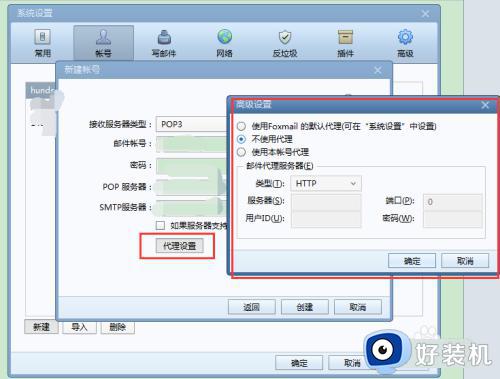
4、删除有问题的账号,再新建一个。
点击【工具】→【账号管理】→【删除】,先删除已经创建的邮箱账号(提示接收密码错误的这个账号)。
再点击【新建】,再创建这个账号一次。
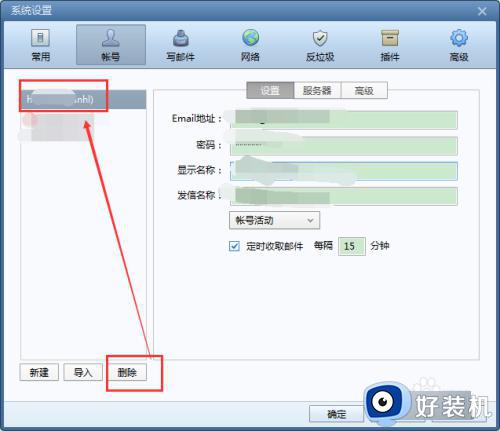
以上给大家介绍的就是foxmail总提示接收密码错误的详细解决方法, 有遇到一样情况的用户们可以参考上述方法步骤来进行解决,希望帮助到大家。
foxmail 接收密码错误解决方法 foxmail总提示接收密码错误怎么解决相关教程
- foxmail中如何撤回邮件 foxmail邮件撤回功能在哪里
- foxmail邮件发错了怎么撤回 foxmail邮件如何撤回已发邮件
- 糖豆人30005错误提示如何解决 怎样解决糖豆人提示错误代码30005的问题
- steam错误代码:-100怎么回事 steam错误代码-100怎么解决
- foxmail如何撤回邮件?撤回邮件foxmail的步骤
- 注册OCX控件提示错误代码0x80040200如何解决 注册OCX控件提示错误代码0x80040200解决方法
- 错误0xc8000442怎么办 0xc8000442错误代码是啥意思
- 网络错误711是怎么回事 错误711宽带连接解决办法
- window更新错误代码0x80070002怎么办 windows更新安装错误代码0x80070002如何解决
- 0x80190001错误代码怎么解决 0x80190001错误代码解决方法
- 电脑无法播放mp4视频怎么办 电脑播放不了mp4格式视频如何解决
- 电脑文件如何彻底删除干净 电脑怎样彻底删除文件
- 电脑文件如何传到手机上面 怎么将电脑上的文件传到手机
- 电脑嗡嗡响声音很大怎么办 音箱电流声怎么消除嗡嗡声
- 电脑我的世界怎么下载?我的世界电脑版下载教程
- 电脑无法打开网页但是网络能用怎么回事 电脑有网但是打不开网页如何解决
电脑常见问题推荐
- 1 b660支持多少内存频率 b660主板支持内存频率多少
- 2 alt+tab不能直接切换怎么办 Alt+Tab不能正常切换窗口如何解决
- 3 vep格式用什么播放器 vep格式视频文件用什么软件打开
- 4 cad2022安装激活教程 cad2022如何安装并激活
- 5 电脑蓝屏无法正常启动怎么恢复?电脑蓝屏不能正常启动如何解决
- 6 nvidia geforce exerience出错怎么办 英伟达geforce experience错误代码如何解决
- 7 电脑为什么会自动安装一些垃圾软件 如何防止电脑自动安装流氓软件
- 8 creo3.0安装教程 creo3.0如何安装
- 9 cad左键选择不是矩形怎么办 CAD选择框不是矩形的解决方法
- 10 spooler服务自动关闭怎么办 Print Spooler服务总是自动停止如何处理
